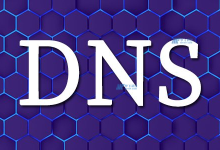首选dns服务器没有响应通常是由于多种原因导致的网络连接问题,这可能会导致无法访问互联网,以下是一些可能的解决步骤和技术介绍:,检查物理连接, ,确保所有网络硬件设备(如路由器、调制解调器、网线等)均已正确连接且开启,检查电脑与这些设备的连接是否稳定,有时候重新插拔网线或重启网络设备可以解决问题。,重启网络设备,尝试重启你的路由器和调制解调器,关闭电源,等待一分钟后再重新打开,这样做有时可以刷新网络设置,解决临时的连接问题。,检查网络设置,在电脑的网络设置中检查IP地址、子网掩码、网关和DNS服务器地址是否正确,错误的配置可能会导致无法连接到首选的DNS服务器。,更换DNS服务器,如果你的首选DNS服务器没有响应,可以尝试更换为其他公共DNS服务器,如Google的8.8.8.8或Cloudflare的1.1.1.1,在网络设置中修改这些值后保存并尝试重新连接。,使用命令行工具诊断,使用命令行工具可以帮助你进一步诊断问题,在Windows中可以使用
ipconfig /all来查看详细的网络配置信息,而
nslookup可以用来测试DNS解析情况。, ,禁用防火墙或杀毒软件,防火墙或杀毒软件可能会阻止某些网络连接,包括DNS查询,尝试暂时禁用它们来排除这种可能性。,清除dns缓存,操作系统会缓存DNS查询结果以提高后续访问速度,如果这个缓存出现问题,可能会导致无法连接到DNS服务器,在Windows上可以通过命令提示符运行
ipconfig /flushdns来清除缓存。,更新网络驱动程序,过时或损坏的网络驱动程序可能导致网络连接问题,检查是否有可用的更新,并安装最新驱动程序。,联系服务提供商,如果以上步骤都无法解决问题,可能是服务提供商那边存在问题,联系他们进行技术支持,看看是否是服务中断或其他问题。,相关问题与解答, ,
Q1: 什么是DNS服务器?,A1: DNS服务器是域名系统(Domain Name System)的服务器部分,它的主要功能是将人类可读的域名转换为机器可读的IP地址,以便设备能够找到并连接到网络上的其他计算机或服务。,
Q2: 我该如何检查我的网络设置是否正常?,A2: 你可以通过进入操作系统的网络设置界面来查看和编辑网络配置,在Windows系统中,通常可以通过“控制面板”->“网络和共享中心”->“更改适配器设置”来访问网络设置,在Mac OS中,可以通过“系统偏好设置”->“网络”来进行相应的操作。,
Q3: 为什么需要清除DNS缓存?,A3: 清除DNS缓存是为了删除旧的或错误的域名解析记录,这样可以强制计算机查询最新的DNS信息,有助于解决因缓存错误导致的网络连接问题。,
Q4: 如果更换了DNS服务器仍然无法上网怎么办?,A4: 如果更换DNS服务器后问题依旧存在,可能需要进一步检查本地网络环境或者联系你的互联网服务提供商,因为这可能是更复杂的网络问题,如ISP的服务中断、硬件故障或配置错误等。,
首选dns服务器没有响应无法上网怎么解决
版权声明:本文采用知识共享 署名4.0国际许可协议 [BY-NC-SA] 进行授权
文章名称:《首选dns服务器没有响应无法上网怎么解决》
文章链接:https://zhuji.vsping.com/418326.html
本站资源仅供个人学习交流,请于下载后24小时内删除,不允许用于商业用途,否则法律问题自行承担。
文章名称:《首选dns服务器没有响应无法上网怎么解决》
文章链接:https://zhuji.vsping.com/418326.html
本站资源仅供个人学习交流,请于下载后24小时内删除,不允许用于商业用途,否则法律问题自行承担。

 国外主机测评 - 国外VPS,国外服务器,国外云服务器,测评及优惠码
国外主机测评 - 国外VPS,国外服务器,国外云服务器,测评及优惠码